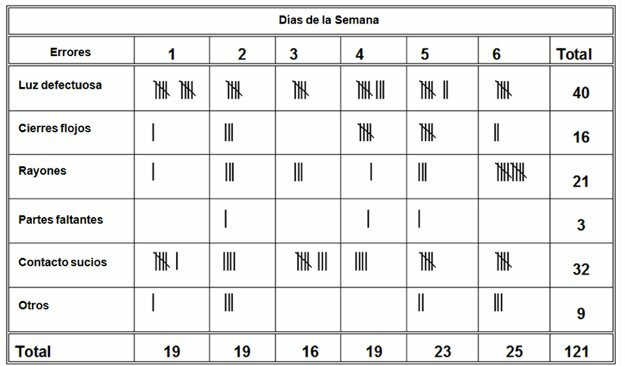A käsitteellinen kartta on graafinen kuva, joka palvelee käsitteiden kontekstualisointia ja yhdistämistä nuolilla, jotka osoittavat tiettyä suhdetta niiden välillä.
Yksi opiskelijoiden eniten käyttämistä työkaluista on Sana, Microsoft Officelta. Tässä artikkelissa kerromme, kuinka joillakin tämän ohjelman yksinkertaisilla työkaluilla voimme tehdä konseptikartta Wordissa.
Mainokset
Tästä artikkelista löydät:
Vaiheittainen konseptikartta Wordissa
Vaihe 1
Aloitamme avaamalla tyhjän asiakirjan Sana, aiomme "Lisää" ja valitse haluamasi lomake. Yleensä käsitteelliset kartat Eclipseä käytetään. Voit myös valita suorakulmion tai pyöristetyn kulman suorakulmion.

Mainokset
Vaihe 2
Kun Eclipse on lisätty, siirrymme «Form Format» -ohjelmaan antamaan sille pieni muotoilu.

Mainokset
Vaihe 3
Työn helpottamiseksi kopioimme ja liitämme valitun lomakkeen useita kertoja, jotta voimme aloittaa niiden sijoittamisen Word-asiakirjaan.
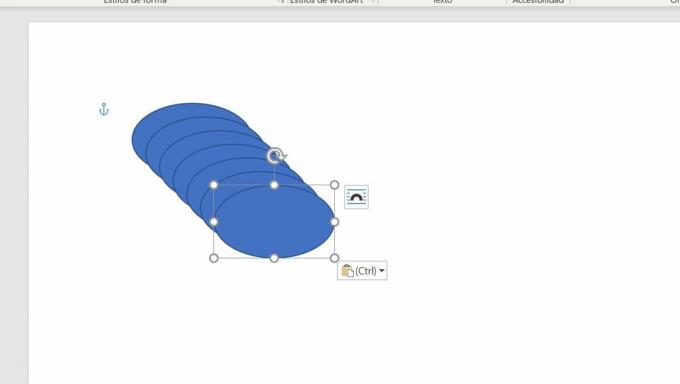
Mainokset
Vaihe 4
Tässä vaiheessa käsitteet järjestetään ja kirjoitetaan jokaisen pimennyksen sisällä. Ajatuksena on jättää kukin käsite likimääräiseen paikkaan asiakirjassa.

Mainokset
Vaihe 5
Tässä vaiheessa konseptikartan käsitteiden yhdistämiseksi valitaan muoto "Nuoli: oikealle". Se voi olla myös «Nuoli: vasemmalle». Ajatuksena on, että tämä nuoli yhdistää käsitteemme konseptikartta.

Vaihe 6
Vaiheessamme 6 ja viimeisessä vaiheessa konseptikartta Wordissa Aiomme tilata kaikki nuolet ja pimennykset, jotka antavat käsitteellisesti haluamasi muodon ja auttavat meitä ymmärtämään yhteenvedon.
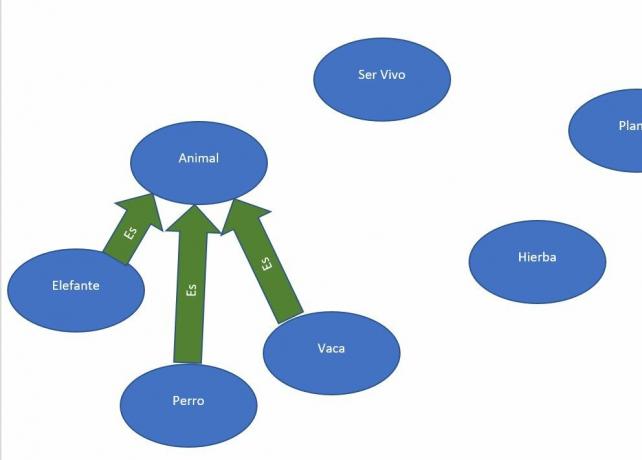
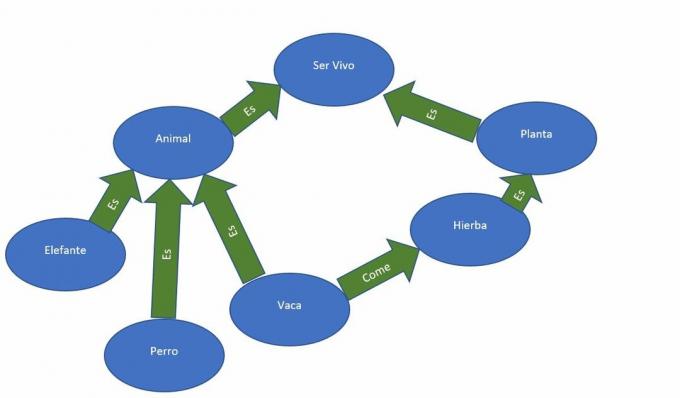
Tästä linkistä löydät sen sanan, jolla olemme kirjoittaneet tämän artikkelin.
Käsikartan Word-asiakirjat muokattavissa
Oletko koskaan tehnyt konseptikartan Wordissa? Voit jakaa kommenttisi alla!